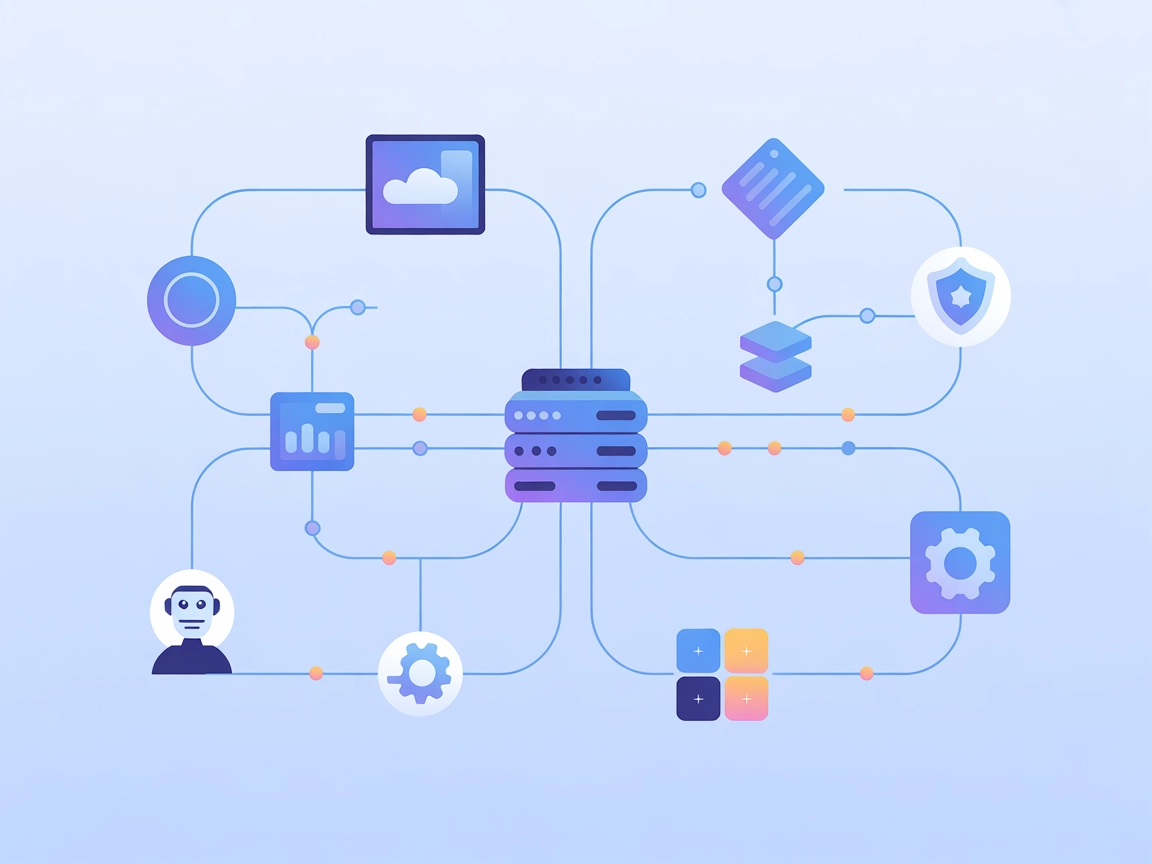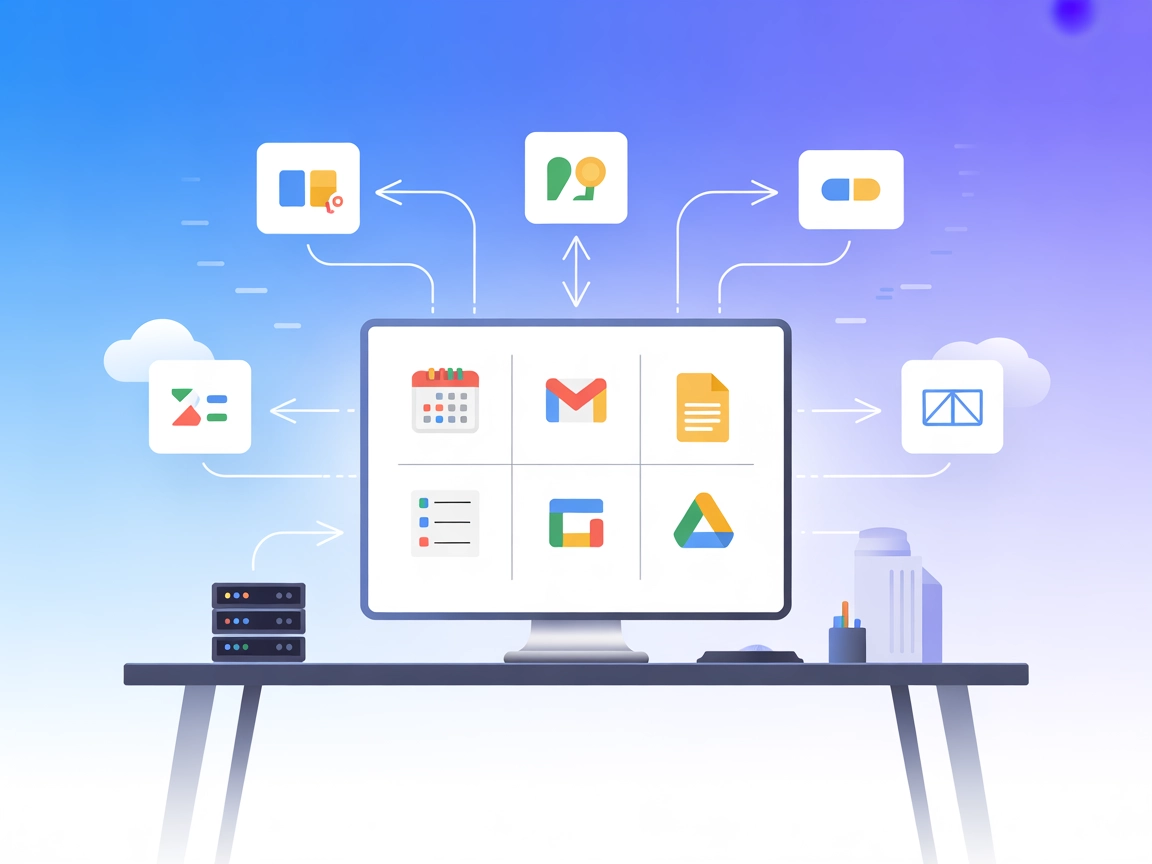Integrazione del Server MCP Workflowy
Collega senza soluzione di continuità agenti AI al tuo account Workflowy per una gestione automatizzata dei progetti, organizzazione delle note e completamento delle attività all’interno di FlowHunt.
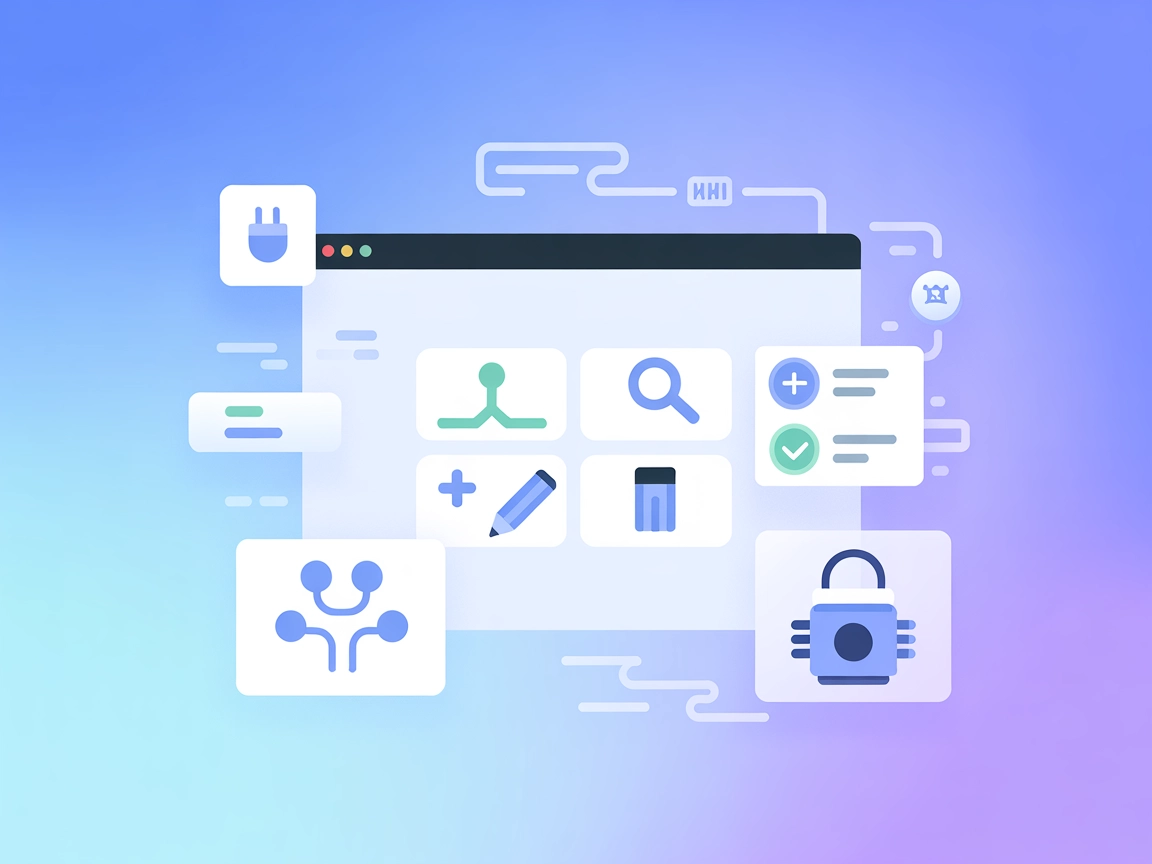
Cosa fa il Server MCP “Workflowy”?
Il Server MCP Workflowy è un server Model Context Protocol (MCP) che consente agli assistenti AI di interagire in modo programmatico con Workflowy, uno strumento popolare per prendere appunti e gestire progetti. Fornendo un’interfaccia compatibile MCP, questo server permette ai modelli AI di collegarsi agli account Workflowy ed eseguire azioni come ricerca, creazione, aggiornamento e gestione dei nodi (attività, note, elenchi) direttamente in Workflowy. Questa integrazione consente a sviluppatori e agenti AI di automatizzare flussi di lavoro, sincronizzare traguardi di progetto e aumentare la produttività collegando senza interruzioni Workflowy con altri strumenti e servizi AI. L’accesso avviene tramite autenticazione username e password ed è progettato per una facile integrazione in ambienti di sviluppo AI più ampi.
Elenco dei Prompt
(Nessun template di prompt riutilizzabile è stato menzionato nel repository. Sezione lasciata volutamente vuota.)
Elenco delle Risorse
(Nessuna risorsa MCP esplicita è stata elencata nel repository. Sezione lasciata volutamente vuota.)
Elenco degli Strumenti
- Cerca Nodi: Permette di cercare tra i nodi Workflowy in base alle query dell’utente.
- Crea Nodo: Consente la creazione di nuovi nodi (note/attività) in Workflowy.
- Aggiorna Nodo: Permette di aggiornare il contenuto o lo stato di nodi Workflowy esistenti.
- Contrassegna Nodo Come Completo/Incompleto: Permette di segnare i nodi come completati o non completati per una gestione efficiente delle attività.
Casi d’Uso di questo Server MCP
- Automazione della Gestione Progetti: Gli agenti AI possono aggiornare traguardi, contrassegnare attività come completate e suggerire nuove attività sulla base dei dati Workflowy.
- Recupero della Conoscenza: Consente all’AI di trovare e riassumere rapidamente note relative a progetti o argomenti specifici.
- Sincronizzazione dei Workflow: Automatizza la sincronizzazione degli elenchi Workflowy con altri strumenti o codebase, mantenendo lo stato dei progetti coerente.
- Suggerimento e Pianificazione Attività: L’AI può analizzare i traguardi esistenti e suggerire prossimi passi o nuove attività in base all’avanzamento del progetto.
- Report Personalizzati: Genera sintesi o report dai dati Workflowy per riunioni o aggiornamenti di stato.
Come configurarlo
Windsurf
- Assicurati di avere installato Node.js v18+ e un account Workflowy.
- Apri il file di configurazione di Windsurf.
- Aggiungi il Server MCP Workflowy ai tuoi
mcpServerscon:{ "mcpServers": { "workflowy-mcp": { "command": "npx", "args": ["-y", "mcp-workflowy@latest", "server", "start"], "env": { "WORKFLOWY_USERNAME": "your_username", "WORKFLOWY_PASSWORD": "your_password" } } } } - Salva le modifiche e riavvia Windsurf.
- Verifica che il server sia attivo e accessibile.
Protezione delle API Key
Utilizza le variabili d’ambiente per le credenziali come mostrato sopra; non inserirle mai direttamente nella configurazione.
Claude
- Installa Node.js v18+ e assicurati delle credenziali Workflowy.
- Modifica la configurazione di Claude per includere:
{ "mcpServers": { "workflowy-mcp": { "command": "npx", "args": ["-y", "mcp-workflowy@latest", "server", "start"], "env": { "WORKFLOWY_USERNAME": "your_username", "WORKFLOWY_PASSWORD": "your_password" } } } } - Salva e riavvia Claude.
- Conferma che il server MCP sia registrato.
Cursor
- Prerequisito: Node.js v18+ e account Workflowy.
- Apri il file di configurazione di Cursor.
- Aggiungi il server MCP come segue:
{ "mcpServers": { "workflowy-mcp": { "command": "npx", "args": ["-y", "mcp-workflowy@latest", "server", "start"], "env": { "WORKFLOWY_USERNAME": "your_username", "WORKFLOWY_PASSWORD": "your_password" } } } } - Salva e riavvia Cursor.
- Controlla lo stato della connessione.
Cline
- Assicurati che Node.js v18+ sia installato; procurati le credenziali Workflowy.
- Apri la configurazione MCP di Cline.
- Aggiungi Workflowy MCP come segue:
{ "mcpServers": { "workflowy-mcp": { "command": "npx", "args": ["-y", "mcp-workflowy@latest", "server", "start"], "env": { "WORKFLOWY_USERNAME": "your_username", "WORKFLOWY_PASSWORD": "your_password" } } } } - Salva e riavvia il servizio.
- Valida l’endpoint MCP.
Nota:
Usa sempre le variabili d’ambiente per le informazioni sensibili. Esempio:
{
"env": {
"WORKFLOWY_USERNAME": "${WORKFLOWY_USERNAME}",
"WORKFLOWY_PASSWORD": "${WORKFLOWY_PASSWORD}"
}
}
Come usare questo MCP nei flussi
Utilizzo del MCP in FlowHunt
Per integrare i server MCP nel tuo flusso FlowHunt, inizia aggiungendo il componente MCP al tuo flusso e collegandolo all’agente AI:

Clicca sul componente MCP per aprire il pannello di configurazione. Nella sezione di configurazione MCP di sistema, inserisci i dettagli del tuo server MCP usando questo formato JSON:
{
"workflowy-mcp": {
"transport": "streamable_http",
"url": "https://yourmcpserver.example/pathtothemcp/url"
}
}
Una volta configurato, l’agente AI potrà ora utilizzare questo MCP come strumento con accesso a tutte le sue funzioni e capacità. Ricorda di cambiare “workflowy-mcp” con il nome effettivo del tuo server MCP e di sostituire l’URL con quello del tuo MCP server.
Panoramica
| Sezione | Disponibile | Dettagli/Note |
|---|---|---|
| Panoramica | ✅ | |
| Elenco dei Prompt | ⛔ | Nessun template di prompt nel repo |
| Elenco delle Risorse | ⛔ | Nessuna risorsa MCP esplicita trovata |
| Elenco degli Strumenti | ✅ | Ricerca, crea, aggiorna, segna nodo completo/incompleto |
| Protezione delle API Key | ✅ | Usa env vars: WORKFLOWY_USERNAME, WORKFLOWY_PASSWORD |
| Supporto Sampling (meno importante in valutazione) | ⛔ | Nessuna evidenza di supporto sampling |
In base alle tabelle sopra, Workflowy MCP è un server focalizzato con funzionalità core chiare ma privo di primitive prompt e risorse. Sono rispettate le best practice di sicurezza e la copertura degli strumenti è solida per i casi d’uso Workflowy. Il punteggio è moderato per la mancanza di funzionalità MCP avanzate.
Punteggio MCP
| Ha una LICENSE | ✅ (MIT) |
|---|---|
| Ha almeno uno strumento | ✅ |
| Numero di Fork | 1 |
| Numero di Star | 4 |
Domande frequenti
- Cos’è il Server MCP Workflowy?
Il Server MCP Workflowy è un server Model Context Protocol che collega assistenti AI a Workflowy, permettendo la presa di appunti automatica, la gestione dei progetti e dei nodi tramite un’interfaccia compatibile MCP.
- Quali azioni possono svolgere gli agenti AI con questa integrazione?
Gli agenti AI possono cercare nodi Workflowy, creare nuove note o attività, aggiornare nodi esistenti e contrassegnare le attività come complete o incomplete, automatizzando una vasta gamma di flussi di produttività.
- È sicuro usare le mie credenziali Workflowy?
Sì. Utilizza sempre le variabili d’ambiente per conservare le credenziali, come mostrato nelle istruzioni di configurazione. Non inserire mai direttamente username o password nei file di configurazione.
- Posso usare Workflowy MCP con qualsiasi flusso FlowHunt?
Assolutamente! Una volta configurato, puoi integrare Workflowy MCP in qualsiasi flusso FlowHunt, permettendo ai tuoi agenti AI di sfruttare le capacità di Workflowy per la gestione di note e attività.
- Il Server MCP Workflowy supporta funzioni AI avanzate come template di prompt o risorse personalizzate?
Attualmente, il Server MCP Workflowy si concentra sugli strumenti principali di manipolazione dei nodi (ricerca, creazione, aggiornamento, completamento/incompleto) e non offre template di prompt predefiniti o primitive di risorsa.
Integra Workflowy con FlowHunt
Potenzia i tuoi flussi AI con accesso diretto a Workflowy. Automatizza attività, gestisci progetti e mantieni organizzate le note collegandoti tramite il Server MCP Workflowy.